Ralat Kemas Kini Windows 0xCA00A000 boleh diselesaikan oleh: 1. Gunakan SFC /Scannow dan DISM /Online /Cleanup-image /RestoreHealth untuk membaiki integriti fail sistem; 2. Bersihkan cache kemas kini Windows dan mulakan semula perkhidmatan yang berkaitan; 3. Pastikan cakera sistem mempunyai ruang yang mencukupi dan periksa kesihatan cakera keras; 4. Kemas kini pemacu atau lumpuhkan perisian keselamatan pihak ketiga. Dalam kebanyakan kes, langkah -langkah ini dapat menyelesaikan masalah dengan berkesan. Sekiranya tidak sah, pertimbangkan set semula sistem atau sokongan kenalan.

Ralat 0xCA00A000 berlaku dalam kemas kini Windows, yang biasanya bermaksud bahawa sistem menghadapi rasuah penyimpanan komponen atau fail sistem yang tidak konsisten semasa proses kemas kini. Masalah ini tidak jarang berlaku, tetapi ia menyebabkan sakit kepala. Ia akan menyebabkan kemas kini tidak dapat dipasang dengan betul dan mungkin menjejaskan kestabilan sistem.

Berikut adalah beberapa penyelesaian masalah dan penyelesaian yang biasa, sesuai untuk pengguna dengan keupayaan tangan tertentu.
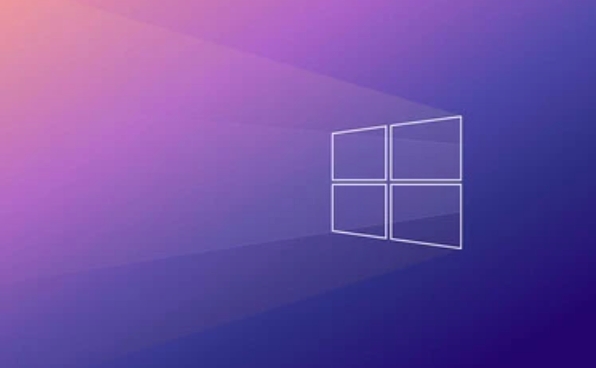
Semak integriti fail sistem
Kesalahan ini sering disebabkan oleh fail kritikal sistem yang rosak atau hilang. Kita terlebih dahulu boleh cuba menggunakan alat terbina dalam untuk menyelesaikan masalah ini:
- Buka command prompt (lari sebagai pentadbir)
- Masukkan arahan berikut dan tekan Enter:
sfc /scannow
Perintah ini mengimbas semua fail sistem yang dilindungi dan cuba menyelesaikan masalah.
Jika arahan ini melaporkan bahawa masalah itu dijumpai tetapi tidak dapat diperbaiki, anda boleh menjalankannya lagi:

DISM /ONLINE /CLEANUP-IMAGE /RESTOREHEALT
Perintah ini akan memuat turun fail imej sistem yang sihat dari pelayan Microsoft untuk membaiki bahagian yang rosak sistem semasa.
Kedua -dua langkah ini adalah asas dan kunci, dan banyak masalah 0xCA00A000 boleh diselesaikan melalui mereka.
Membersihkan cache kemas kini windows
Kadang -kadang kemas kini gagal kerana ralat data cache. Membersihkan cache tempatan Kemas kini Windows dapat membantu sistem memulakan semula memuat turun dan memasang kemas kini:
- Juga buka command prompt (kebenaran pentadbir)
- Masukkan perintah berikut pula:
Berhenti bersih wuauserv bit berhenti bersih del %windir %\ softwaredistribusi \*.* /q Net Start Wuauserv bit permulaan bersih
Selepas langkah ini selesai, mulakan semula komputer, dan periksa kemas kini sekali lagi untuk melihat sama ada terdapat sebarang kesilapan.
Semak ruang cakera dan status kesihatan cakera keras
Kemas kini sistem memerlukan sejumlah ruang kosong, terutamanya pada cakera sistem (biasanya pada cakera C). Jika cakera anda hampir penuh, terutamanya jika ruang partition sistem tidak mencukupi, kesilapan jenis ini terdedah.
Adalah disyorkan untuk menyimpan sekurang -kurangnya 10GB ruang kosong untuk kemas kini. Anda boleh menggunakan alat "pembersihan cakera" sistem sendiri untuk membebaskan beberapa ruang, atau menyahpasang perisian yang jarang digunakan dan fail besar.
Di samping itu, jika terdapat saluran buruk atau masalah lain dalam cakera keras itu sendiri, ia juga boleh membawa kepada kegagalan kemas kini. Anda boleh menyemak kesihatan cakera menggunakan arahan berikut:
CHKDSK C: /F /R
Apabila melaksanakan arahan ini, sistem boleh meminta anda memulakan semula dan menyemak dan mengesahkan.
Kemas kini Pemacu atau Lumpuhkan sementara Perisian Keselamatan Pihak Ketiga
Kadang-kadang, perisian antivirus pihak ketiga atau firewall boleh mengganggu proses biasa Windows Update. Jika anda telah memasang perisian keselamatan yang tidak disertakan dengan Windows, anda boleh cuba menutup atau menyahpasangnya sementara dan kemudian cuba mengemas kini.
Di samping itu, beberapa versi pemandu terlalu tua atau konflik dengan kandungan yang dikemas kini, yang juga boleh menyebabkan masalah. Anda boleh memasukkan pengurus peranti untuk memeriksa sama ada terdapat pemandu yang perlu dikemas kini, terutamanya peranti teras seperti papan induk dan kad rangkaian.
Pada asasnya, ini adalah cara yang lebih biasa dan berkesan untuk menanganinya. Apabila menghadapi 0xCA00A000, jangan panik, periksa langkah demi langkah, dan ia boleh dilakukan dalam kebanyakan kes. Jika anda mencuba semuanya tetapi masih tidak dapat melakukannya, ia mungkin menjadi masalah sistem yang lebih mendalam. Memandangkan menetapkan semula sistem atau menghubungi sokongan teknikal juga merupakan pilihan.
Atas ialah kandungan terperinci Ralat Kemas Kini Windows 0xCA00A000. Untuk maklumat lanjut, sila ikut artikel berkaitan lain di laman web China PHP!

Alat AI Hot

Undress AI Tool
Gambar buka pakaian secara percuma

Undresser.AI Undress
Apl berkuasa AI untuk mencipta foto bogel yang realistik

AI Clothes Remover
Alat AI dalam talian untuk mengeluarkan pakaian daripada foto.

Clothoff.io
Penyingkiran pakaian AI

Video Face Swap
Tukar muka dalam mana-mana video dengan mudah menggunakan alat tukar muka AI percuma kami!

Artikel Panas

Alat panas

Notepad++7.3.1
Editor kod yang mudah digunakan dan percuma

SublimeText3 versi Cina
Versi Cina, sangat mudah digunakan

Hantar Studio 13.0.1
Persekitaran pembangunan bersepadu PHP yang berkuasa

Dreamweaver CS6
Alat pembangunan web visual

SublimeText3 versi Mac
Perisian penyuntingan kod peringkat Tuhan (SublimeText3)
 Keselamatan Windows kosong atau tidak menunjukkan pilihan
Jul 07, 2025 am 02:40 AM
Keselamatan Windows kosong atau tidak menunjukkan pilihan
Jul 07, 2025 am 02:40 AM
Apabila Pusat Keselamatan Windows kosong atau fungsi hilang, anda boleh mengikuti langkah -langkah berikut untuk memeriksa: 1. Sahkan sama ada versi sistem menyokong fungsi penuh, beberapa fungsi edisi rumah adalah terhad, dan edisi profesional dan ke atas lebih lengkap; 2. Mulakan semula perkhidmatan SecurityHealthService untuk memastikan jenis permulaannya ditetapkan kepada automatik; 3. Periksa dan nyahpasang perisian keselamatan pihak ketiga yang mungkin bertentangan; 4. Jalankan arahan SFC/Scannow dan DISM untuk membaiki fail sistem; 5. Cuba tetapkan semula atau memasang semula aplikasi Pusat Keselamatan Windows, dan hubungi Sokongan Microsoft jika perlu.
 Cara Terbukti untuk Microsoft Teams Ralat 657RX di Windows 11/10
Jul 07, 2025 pm 12:25 PM
Cara Terbukti untuk Microsoft Teams Ralat 657RX di Windows 11/10
Jul 07, 2025 pm 12:25 PM
Menemui sesuatu yang salah 657RX boleh mengecewakan apabila anda log masuk ke pasukan Microsoft atau Outlook. Dalam artikel ini di Minitool, kami akan meneroka bagaimana untuk memperbaiki ralat Outlook/Microsoft Teams 657Rx supaya anda dapat mendapatkan aliran kerja anda kembali di trek.quick
 Cara Memperbaiki Kod Berhenti 'System_Service_Exception' di Windows
Jul 09, 2025 am 02:56 AM
Cara Memperbaiki Kod Berhenti 'System_Service_Exception' di Windows
Jul 09, 2025 am 02:56 AM
Apabila menghadapi ralat skrin biru "System_Service_Exception", anda tidak perlu memasang semula sistem atau menggantikan perkakasan dengan segera. Anda boleh mengikuti langkah -langkah berikut untuk menyemak: 1. Kemas kini atau gulung semula pemandu perkakasan seperti kad grafik, terutamanya pemacu yang dikemas kini baru -baru ini; 2. Nyahpasang perisian antivirus pihak ketiga atau alat sistem, dan gunakan WindowsDefender atau produk jenama terkenal untuk menggantikannya; 3. Jalankan perintah SFC/Scannow dan DISM sebagai pentadbir untuk membaiki fail sistem; 4. Semak Masalah Memori, pulihkan kekerapan lalai dan plag semula dan cabut plag tongkat memori, dan gunakan alat diagnostik memori Windows untuk mengesan. Dalam kebanyakan kes, masalah pemandu dan perisian dapat diselesaikan terlebih dahulu.
 Gateway lalai tidak tersedia Windows
Jul 08, 2025 am 02:21 AM
Gateway lalai tidak tersedia Windows
Jul 08, 2025 am 02:21 AM
Apabila anda menghadapi "lalai defaultgatewayisnotavailable", ini bermakna komputer tidak dapat menyambung ke penghala atau tidak mendapatkan alamat rangkaian dengan betul. 1. Pertama, mulakan semula penghala dan komputer, tunggu penghala bermula sepenuhnya sebelum cuba menyambung; 2. Periksa sama ada alamat IP ditetapkan untuk mendapatkan secara automatik, masukkan atribut rangkaian untuk memastikan bahawa "mendapatkan alamat IP secara automatik" dan "secara automatik mendapatkan alamat pelayan DNS" dipilih; 3. Jalankan IPConfig/Release dan IPConfig/Renew melalui Prompt Command untuk melepaskan dan mengaktifkan semula alamat IP, dan melaksanakan perintah Netsh untuk menetapkan semula komponen rangkaian jika perlu; 4. Semak pemacu kad rangkaian tanpa wayar, kemas kini atau pasang semula pemacu untuk memastikan ia berfungsi dengan normal.
 Windows 11 KB5062660 24H2 keluar dengan ciri, pautan muat turun langsung untuk pemasang luar talian (.msu)
Jul 23, 2025 am 09:43 AM
Windows 11 KB5062660 24H2 keluar dengan ciri, pautan muat turun langsung untuk pemasang luar talian (.msu)
Jul 23, 2025 am 09:43 AM
Windows 11 KB5062660 kini dilancarkan sebagai kemas kini pilihan untuk Windows 11 24h2 dengan beberapa ciri baru, termasuk ingat AI di Eropah. Patch ini boleh didapati melalui kemas kini Windows, tetapi Microsoft juga telah menghantar muat turun langsung l
 Windows tidak dapat bermula kerana fail berikut hilang atau korup
Jul 07, 2025 am 02:39 AM
Windows tidak dapat bermula kerana fail berikut hilang atau korup
Jul 07, 2025 am 02:39 AM
Apabila prompt boot adalah "Windows tidak dapat bermula kerana fileismissing berikut" 1. Anda boleh menjalankan bootrec/fixmb, bootrec/fixboot, bootrec/rebuildbcd melalui media pemasangan Windows; 2. Periksa sambungan cakera keras atau gunakan CrystaldiskInfo untuk mengesan status kesihatan cakera keras; 3. Jika terdapat sistem dwi, ??anda boleh menggunakan perintah bootrec untuk membina semula boot atau menambah item boot secara manual; 4. Gunakan persekitaran PE untuk membunuh virus dan menggabungkan alat DISM dan SFC untuk membaiki fail sistem, dan sistem boleh dipulihkan dalam kebanyakan kes.
 Monitor kedua saya tidak dikesan pada tingkap
Jul 08, 2025 am 02:47 AM
Monitor kedua saya tidak dikesan pada tingkap
Jul 08, 2025 am 02:47 AM
Jika monitor kedua tidak diiktiraf oleh Windows, periksa terlebih dahulu sama ada kabel dan antara muka adalah normal, cuba gantikan kabel HDMI, DP atau VGA, sahkan port output video plug-in, dan uji antara muka yang berbeza untuk menghapuskan masalah keserasian; kemudian sahkan kuasa monitor dan tetapan sumber input, dan sambungkan monitor secara berasingan untuk menguji sama ada ia boleh diiktiraf; Kemudian masukkan tetapan paparan Windows dan klik butang "Pengesanan", atau gunakan Win P untuk menukar mod paparan, dan kemas kini pemacu kad grafik pada masa yang sama; Akhirnya periksa spesifikasi kad grafik untuk mengesahkan sama ada ia menyokong output pelbagai skrin untuk mengelakkan melebihi keupayaan output maksimumnya.
 Bagaimana untuk memperbaiki kunci Windows tidak berfungsi di Windows 10/11?
Jul 09, 2025 am 02:32 AM
Bagaimana untuk memperbaiki kunci Windows tidak berfungsi di Windows 10/11?
Jul 09, 2025 am 02:32 AM
Kebanyakan kunci Windows tidak berfungsi adalah persediaan atau masalah sistem. 1. Periksa sama ada fungsi "Gunakan Windows Key Hotkey" diaktifkan dan matikan perisian atau perkhidmatan yang berkaitan. 2. Jalankan Windows Build-In Keyboard Soalan Pengesanan Soalan. 3. Periksa sama ada terdapat kunci Scancodemap dalam pendaftaran, dan padamkannya untuk memulihkan kunci Win jika ya. 4. Kemas kini atau pasang semula pemacu papan kekunci, cuba nyahpasang peranti dan mulakan semula secara automatik. 5. Masalah perkakasan ujian, ubah papan kekunci luaran atau gunakan laman web ujian untuk menentukan sama ada ia rosak. Kebanyakan kes boleh diselesaikan melalui langkah -langkah di atas.






